Düzeltme: Kuruluşunuzun Verileri Buraya Yapıştırılamaz

Kuruluş verilerinizi belirli bir uygulamaya yapıştıramıyorsanız, sorunlu dosyayı kaydedin ve verilerinizi yeniden yapıştırmayı deneyin.

Photoshop bazen GPU'nuzu algılayamayabilir. Grafik İşlemci Ayarlarına gittiğinizde garip bir “ Bilinmeyen GPU ” uyarısı göreceksiniz. Photoshop'u yeniden başlatmak bazen sorunu çözmenize yardımcı olabilir, ancak bu garantili bir düzeltme değildir. Photoshop GPU'nuzu hala tanımıyorsa, bu sorundan kurtulmak için aşağıdaki adımları izleyin.
Photoshop'ta “Bilinmeyen GPU”yu Nasıl Düzeltirim?
Photoshop'u, Grafik Sürücünüzü ve İşletim Sistemini Güncelleyin
En son Photoshop, GPU ve OS güncellemelerini yüklediğinizden emin olun. Bu üç öğeyi güncelleyin, bilgisayarınızı yeniden başlatın ve sorunun devam edip etmediğini kontrol edin.
Photoshop'u güncellemek için Yardım menüsüne tıklayın ve Güncellemeler öğesini seçin . Adobe Creative Cloud uygulaması başlatılacaktır. Güncelle düğmesine tıklamanız yeterlidir .
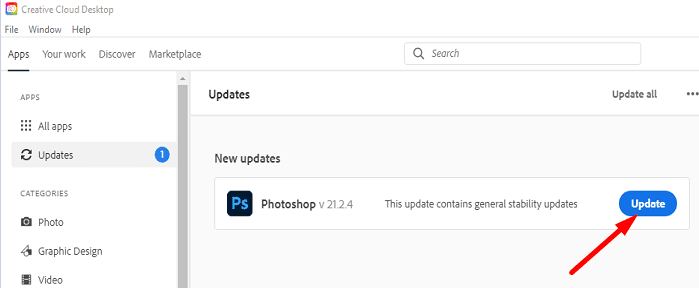
En son GPU sürücü güncellemelerini yüklemek için Aygıt Yöneticisi'ni başlatın ve Görüntü bağdaştırıcıları listesini genişletin . Grafik sürücünüze sağ tıklayın ve Sürücüyü güncelle öğesini seçin .
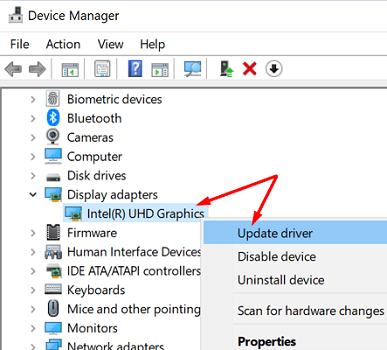
Ne yazık ki, Windows size her zaman en son GPU sürücülerini vermeyecektir. GPU üreticinizin web sitesine gidin ve güncellemeleri kontrol edin:
Windows'u en son sürüme güncellemek için Ayarlar'a gidin ve Güncelle ve Güvenlik'e tıklayın . Ardından Windows Update'i seçin ve Güncellemeleri kontrol et düğmesine basın.
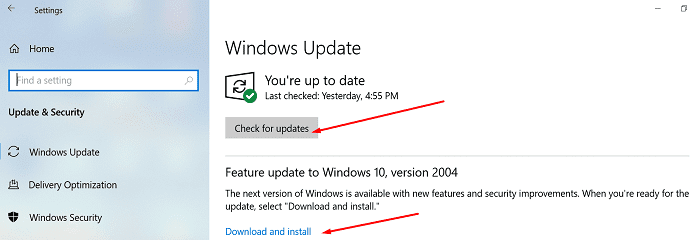
Ayrıca Intel DSA, AMD Radeon Software, MSI Afterburner veya diğer benzer araçlar gibi özel bir GPU programı kullanıyorsanız, aracı en son sürüme güncellemeyi unutmayın.
Önceki Photoshop Güncellemesine Geri Dönün
En son Photoshop güncellemelerini yükledikten sonra bu sorunu yaşamaya başladıysanız, önceki bir sürüme dönün.
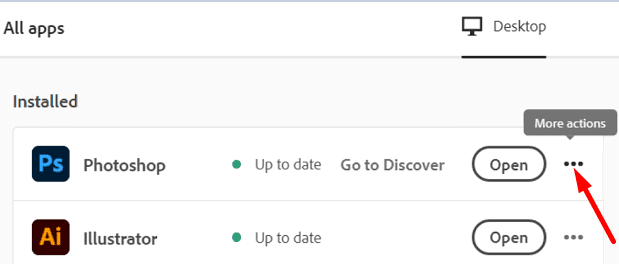
Eski Birleştirmeyi Etkinleştir
Ek olarak, Eski Birleştirme'yi etkinleştirdiğinizden emin olun. Birçok kullanıcı, devre dışı bırakılırsa birçok hataya neden olduğu için bu seçeneği etkinleştirmeyi önerdi. Tercihler'e gidin , Performans'ı seçin ve Eski Birleştirme onay kutusunu işaretleyin.
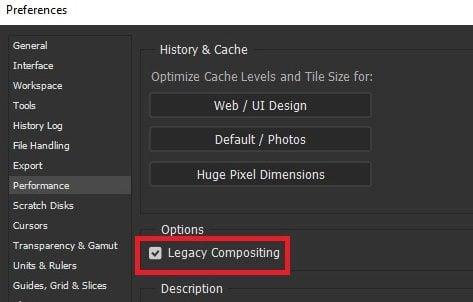
Photoshop için Yüksek Performans Modunu Etkinleştir
Grafik sürücünüzün kontrol panelini açın ve mevcut ayarlarınızı kontrol edin. Photoshop için yüksek performans modunu etkinleştirin.
Örneğin, bilgisayarınızda bir NVIDIA GPU varsa, aşağıdaki adımları izleyin.
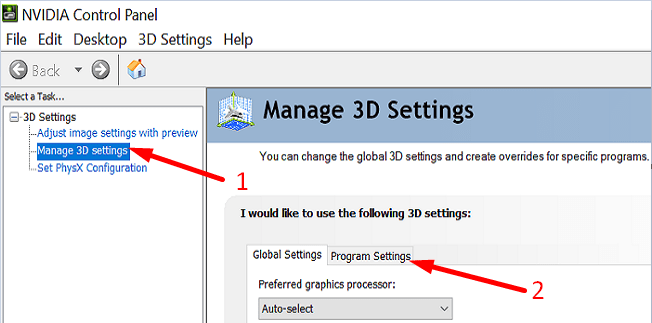
Farklı bir grafik işlemci kullanıyorsanız, özel talimatlar için GPU üreticinizin web sitesine gidin.
Sorun devam ederse, Photoshop grafik işlemcisi (GPU) ve grafik sürücüsü sorunlarını giderme bölümüne bakın . Umarım Adobe'nin destek sayfasında bulunan çözümlerden biri işinizi görür.
Çözüm
Özetlemek gerekirse, Photoshop grafik kartınızı algılayamazsa en son uygulamayı, GPU'yu ve işletim sistemi güncellemelerini yükleyin. Sorun devam ederse, önceki bir Photoshop sürümüne geri dönün. Ek olarak, Photoshop için Eski Birleştirme ve yüksek performans modunu etkinleştirin. Bu ipuçları sorunu çözmenize yardımcı oldu mu? Aşağıdaki yorumlarda bize bildirin.
Kuruluş verilerinizi belirli bir uygulamaya yapıştıramıyorsanız, sorunlu dosyayı kaydedin ve verilerinizi yeniden yapıştırmayı deneyin.
Zaten bir Zoom toplantısında olsanız da adınızı değiştirmenin ne kadar kolay olduğunu görün. Acemi dostu ipuçları.
Tüm bu utanç verici içerikleri Netflix'inizden silin, bilgisayarınızda ve Android cihazınızda izleme listesine devam edin.
Outlook'un e-posta resimlerini otomatik olarak indirmesini istiyorsanız, Güven Merkezi ayarlarınızı düzenleyin ve Otomatik İndirmeyi etkinleştirin.
Kullanılmayan Spotify çalma listelerinin dağınıklığını ortadan kaldırın ve bunları nasıl silebileceğinizi öğrenin. Bu birkaç ve faydalı adımı deneyin.
Yeni başlayanlar için bu kolay adımları izleyerek Windows veya Android için Skype'ta sesli veya görüntülü arama yapmanın ne kadar kolay olduğunu görün.
Bu kullanışlı özelliklerde nasıl ustalaşabileceğinizi görün; iPad'inizdeki iPadOS 15'te bölünmüş ekran ve kaydırıcı modu.
iPadOS 15'in yeni Focus özelliği hakkında bilinmesi gereken her şeyi keşfedin ve onu sonuna kadar kullanın. Odak ustası olun.
iPadOS 15, iPad'inizin ana ekranına bir widget eklemenize izin verir. İstediğiniz kadar widget'ı ne kadar kolay ekleyebileceğinizi görün.
Bazen görüntüler bulanıklık, efektle daha iyi görünür. Resimlerinize nasıl istediğiniz kadar bulanıklık ekleyebileceğinizi görün.
Microsoft Word kullanırken bulabileceğiniz LinkedIn bilgilerinden yararlanın. İşte akılda tutulması gereken bazı değerli ipuçları.
PowerPoint'te metni baş aşağı çevirmek düşündüğünüzden daha kolaydır. Metni herhangi bir yönde döndürmek için yeni başlayanlara uygun bu yöntemleri deneyin.
Adobe Acrobat Reader kullanıcıları, Farklı kaydet seçeneğinin çalışmadığı durumlarda genellikle sorunlar yaşar. Bunun yerine boş bir pencere belirir. Bunu genellikle düzeltebilirsin
Teams giden aramaları işe yaramazsa, Web Uygulaması aracılığıyla arama yapıp yapamayacağınızı kontrol edin. Sorun devam ederse yöneticinizle iletişime geçin.
Netflix'i Chromebook'unuzda izleyemiyorsanız, dizüstü bilgisayarınızı yeniden başlatın, chromeOS'u güncelleyin ve Netflix uygulamasını yeniden yükleyin.
Zoom toplantılarınız için kişisel toplantı kimliği kullanmanın olumlu ve olumsuz yanlarını görün. İşte bilmeniz gerekenler.
Photoshop, açmaya çalıştığınız dosyanın geçerli bir Photoshop belgesi olmadığını söylüyorsa, uzantının gerçek dosya türüyle eşleştiğinden emin olun.
Zoom toplantıları planlarken tüm seçeneklerinizi keşfedin. Zoom toplantılarını Chrome'dan planlamanın veya başlatmanın ne kadar kolay olduğunu görün.
Bu 40 dakikalık zaman sınırıyla uğraşmaktan bıktınız mı? İşte çevreyi aşmak ve ekstra Zoom dakikalarının tadını çıkarmak için deneyebileceğiniz bazı ipuçları.
Kuruluş verilerinizi belirli bir uygulamaya yapıştıramıyorsanız, sorunlu dosyayı kaydedin ve verilerinizi yeniden yapıştırmayı deneyin.
Microsoft Rewards ile Windows, Xbox ve Mobile platformlarında nasıl en fazla puan kazanabileceğinizi öğrenin. Hemen başlayın!
Windows 10
Skyrim'in sinir bozucu sonsuz yükleme ekranı sorununu çözerek daha sorunsuz ve kesintisiz bir oyun deneyimi sağlamanın etkili yöntemlerini öğrenin.
HID şikayetli dokunmatik ekranımla aniden çalışamaz hale geldim. Bilgisayarıma neyin çarptığı konusunda hiçbir fikrim yok. Eğer bu sizseniz işte bazı düzeltmeler.
PC'de canlı web seminerlerini kaydetmenin yararlı yollarını öğrenmek için bu kılavuzun tamamını okuyun. Windows 10, 8, 7 için en iyi web semineri kayıt yazılımını, üst ekran kaydediciyi ve video yakalama araçlarını paylaştık.
iPhone'unuzu bilgisayara bağladıktan sonra karşınıza çıkan açılır pencerede yanlışlıkla güven butonuna tıkladınız mı? Bu bilgisayara güvenmemek istiyor musunuz? Ardından, daha önce iPhone'unuza bağladığınız bilgisayarların güvenini nasıl kaldıracağınızı öğrenmek için makaleyi okuyun.
Ülkenizde akış için mevcut olmasa bile Aquaman'i nasıl yayınlayabileceğinizi bilmek ister misiniz? Okumaya devam edin ve yazının sonunda Aquaman'in keyfini çıkarabileceksiniz.
Bir web sayfasını kolayca PDF olarak nasıl kaydedeceğinizi öğrenin ve web içeriğini çevrimdışı erişim ve paylaşım için taşınabilir PDF dosyalarına dönüştürmek için çeşitli yöntem ve araçları keşfedin.
PDF belgelerinize not ekleyin - Bu kapsamlı kılavuz, bir PDF belgesine farklı yöntemlerle not eklemenize yardımcı olacaktır.

























